Como vender aulas de ioga online (para iniciantes)
Publicados: 2023-12-22Procurando um recurso sobre como vender aulas de ioga online?
Você já passou por muitas etapas, como selecionar a plataforma certa, construir seu site de comércio eletrônico, criar produtos para vender e trabalhar em seu modelo de preços. Mas então você percebe exatamente quantas maneiras diferentes existem de vender produtos digitais online.
Existem vários plug-ins que ajudam você a vender downloads digitais no WordPress.
Mas como escolher o plugin certo para começar a vender? O plugin é gratuito? Você obtém todos os recursos de que precisa ou precisa comprar outros plug-ins mais tarde para realmente começar a vender?
A parte mais confusa é…
O plugin que você está procurando é destinado a downloads digitais? Ou é um plugin de loja geral destinado principalmente à venda de produtos físicos e você está preso a uma tonelada de configurações desnecessárias que nem precisa?
Não se preocupe. Neste artigo vamos mostrar passo a passo como ganhar dinheiro vendendo documentos no WordPress. A melhor parte? Você pode concluir a configuração em 10 minutos ou menos!
Vamos mergulhar.
Como vender aulas de ioga online do zero
Agora que entendemos por que você deve vender aulas de ioga online, é hora de mostrar como começar. Não se preocupe se você nunca fez isso antes. Este artigo é destinado a iniciantes. Tudo que você precisa fazer é acompanhar.
- Passo #1: Como configurar seu servidor de hospedagem
- Selecione um serviço de hospedagem
- Inscreva-se para hospedagem WordPress
- Etapa 2: como instalar o WordPress em seu servidor
- Por que escolher o WordPress?
- Faça login no seu site WordPress
- Defina suas configurações do WordPress
- Etapa 3: como criar um tema de site
- O que é um tema?
- Selecionando um tema WordPress
- Instalar e ativar o SeedProd
- Crie um tema WordPress sem codificação
- Etapa 4: configurar downloads digitais fáceis
- Etapa 5: como vender aulas de ioga online como produtos digitais
- Etapa 6: como personalizar seu site
- Etapa 7: Como integrar seu serviço de marketing por e-mail ao seu site
- Etapa 8: adicione um botão Clique para se inscrever à sua página inicial
- Etapa #9: Como publicar seu site
- Como vender aulas de ioga online ainda mais rápido
Vamos começar.
Etapa nº 1: como configurar seu servidor de hospedagem
Antes de criar um site, você precisa obter:
- Um nome de domínio
- Hospedagem na web
- Um certificado SSL
Você pode encontrar vídeos e artigos online que falam sobre a construção de um site gratuito. Acredite quando dizemos: não existe site verdadeiramente gratuito. A maioria dos sites de hospedagem gratuita oferece hospedagem extremamente ruim, sem suporte técnico e coloca sua marca em seu site.
Se você estiver testando temas para desenvolvimento web ou procurando experimentar uma página web e seu design, tudo bem. Mas para qualquer empresário que se preze, “sites gratuitos” são uma péssima opção.
Selecione um serviço de hospedagem
A maioria dos serviços de hospedagem modernos oferece um nome de domínio personalizado, hospedagem na web e um certificado SSL. Mas recomendamos usar um destes três provedores de hospedagem para começar a construir:
- Host Azul
- Site
- WPEngine
Todos os três serviços de hospedagem são totalmente otimizados para WordPress. E você obtém um nome de domínio gratuito e um certificado SSL ao comprar hospedagem de site. Neste artigo, mostraremos como começar a usar o Bluehost. Mas é um processo semelhante para nossos outros serviços de hospedagem recomendados.
NOTA: Todos estes são serviços de hospedagem pagos. Você pode criar um site gratuitamente usando hospedagem gratuita. Mas se você realmente quer construir um negócio, recomendamos o uso de serviços de hospedagem que levem seu negócio a sério.
Inscreva-se para hospedagem WordPress
Vá para Bluehost e clique em Começar :
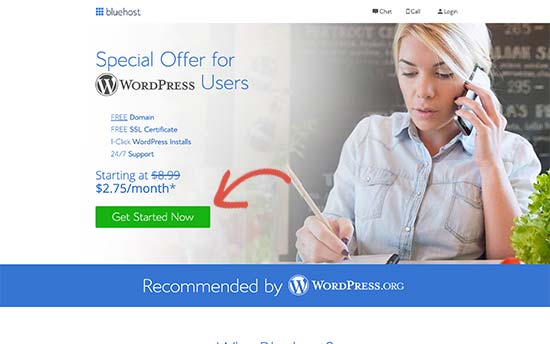
Em seguida, escolha seu plano de hospedagem na próxima tela. Recomendamos adquirir o plano Plus se você deseja expandir o negócio. Mas se você está apenas querendo começar, até mesmo o plano Básico deve servir para você.
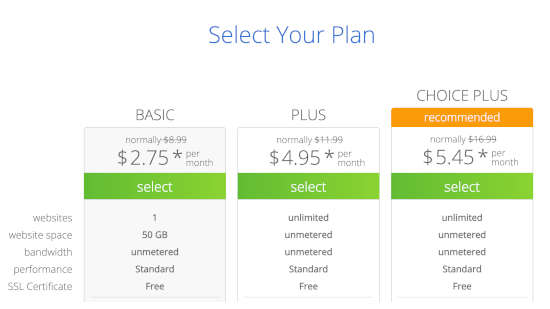
Depois disso, você escolherá o nome de domínio do seu site.
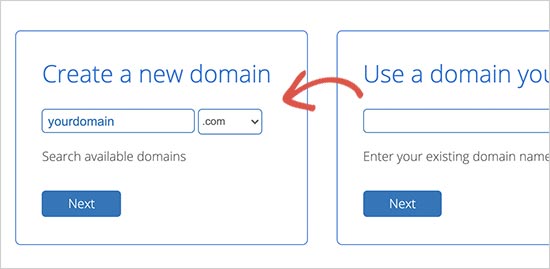
Por fim, a Bluehost confirmará seu pedido e tentará vender alguns serviços adicionais, como Proteção de Privacidade de Domínio. Depende inteiramente de você se deseja obter esse material extra. Não o recomendamos para pequenas empresas, mas se você acha que os upsell valem a pena, vá em frente e adicione-os ao seu carrinho.
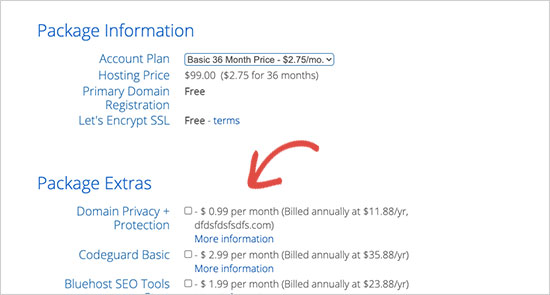
Depois disso, você conclui o processo de checkout.
Etapa 2: como instalar o WordPress em seu servidor
Assim que terminar a compra, o Bluehost enviará um e-mail para você fazer login na sua conta cPanel. O cPanel é o painel de controle da sua hospedagem web. A partir daí, você pode gerenciar suas caixas de entrada de e-mail e contas FTP, obter suporte do Bluehost e muito mais.
Ao fazer login no cPanel, você verá que o Bluehost já instalou o WordPress para você. WordPress é um construtor de sites e sistema de gerenciamento de conteúdo (CMS) para criar e publicar conteúdo em seu site. É um software de código aberto que qualquer pessoa pode usar para criar qualquer tipo de site imaginável.
Por que escolher o WordPress?
Começou como uma plataforma de blog em 2003, mas logo se transformou em um CMS e mais tarde em uma plataforma completa de construção de sites. Hoje ele alimenta mais de 38% de todos os sites da Internet.
Se você deseja construir um site de comércio eletrônico, você pode escolher entre Wix, Shopify, Squarespace e WooCommerce. Estes são os aplicativos mais populares para criar um novo site para uma loja online.
Recomendamos o uso do WooCommerce em vez de outras plataformas, pois é o software de site de comércio eletrônico líder do mundo e, ao contrário da maioria dos outros serviços, é gratuito. O legal é que o WooCommerce funciona como um plugin do WordPress e é baseado no WordPress. Portanto, mesmo se você quiser construir uma loja de comércio eletrônico, recomendamos começar com o WordPress.
Faça login no seu site WordPress
Para entrar no painel do WordPress, tudo que você precisa fazer é clicar no botão Log in to WordPress :
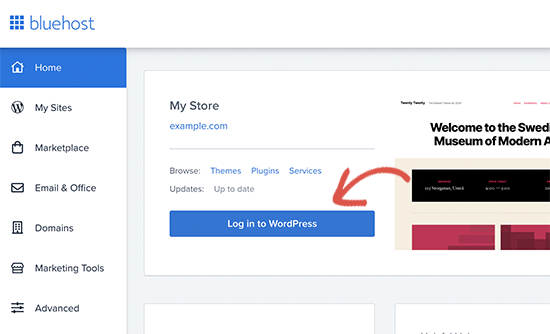
Seu painel do WordPress será parecido com isto:
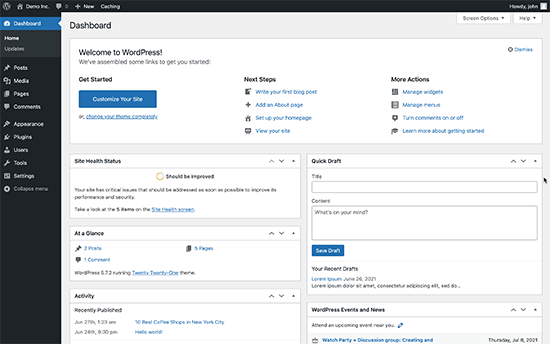
NOTA: O processo de instalação do WordPress é diferente para diferentes serviços de hospedagem. Pode ser necessário instalar o WordPress manualmente se não estiver usando o Bluehost, dependendo do seu serviço de hospedagem. Principalmente, você precisará localizar um instalador de software dentro do seu cPanel chamado Softaculous . Softaculous é um assistente de configuração que o ajudará a instalar o WordPress em seu servidor.
Defina suas configurações do WordPress
Ao fazer login pela primeira vez no painel do WordPress, você desejará cuidar de alguns pequenos detalhes antes de lançar seu produto.
Vá para Configurações »Geral para definir o título do site e as tags de descrição:

Em seguida, altere o endereço do WordPress e o endereço do site para as versões HTTPS para usar SSL no seu site:
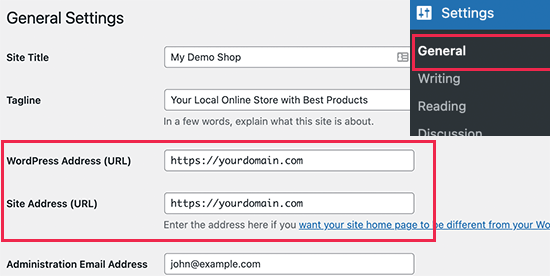
Quando terminar, clique no botão Salvar alterações na parte inferior.
Etapa 3: como criar um tema de site
Antes de começar a construir uma máquina de geração de leads, você precisa projetar seu site. A forma tradicional é contratar um designer para criar um site com uma experiência de usuário incrível para você.
Mas você pode pular esta etapa completamente e usar um tema WordPress. A maioria dos temas WordPress vem com modelos de design que você pode usar imediatamente e personalizar de acordo com sua necessidade.
O que é um tema?
Um tema WordPress permite que você crie páginas e postagens em seu site sem codificação. Os temas do WordPress são arquivos de modelo escritos em PHP, HTML, CSS e JavaScript. Cada arquivo funciona em conjunto para criar o design e a funcionalidade do seu site WordPress.
Um tema WordPress típico incluirá alguns, senão todos, dos seguintes arquivos de tema:
- rodapé.php
- cabeçalho.php
- index.php
- página.php
- barra lateral.php
- arquivo.php
Os temas do WordPress também incluem um arquivo functions.php e um arquivo style.css.
Se você não tem certeza do que isso significa, não se preocupe. Você não precisa ser um especialista em codificação para instalar e usar um tema WordPress.
Selecionando um tema WordPress
Existem vários temas WordPress gratuitos e pagos que podem ajudá-lo a criar um site facilmente. Recomendamos o uso de um construtor de temas como o SeedProd.
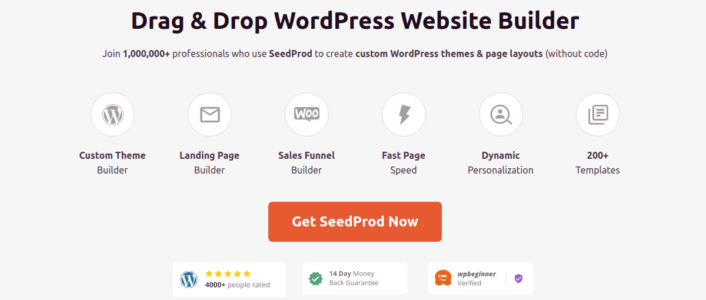
SeedProd é o construtor de sites WordPress de arrastar e soltar nº 1.
Você obtém um construtor de páginas de destino de arrastar e soltar, repleto de opções para criar sites de produtos e páginas de destino. Ao contrário dos construtores de sites WordPress, você pode personalizar cada centímetro de sua página de destino, incluindo menus de navegação, rodapés, fontes e estilos. SeedProd também funciona com qualquer tema WordPress e cria páginas de destino otimizadas para dispositivos móveis.
Com o SeedProd, você obtém modelos de sites pré-construídos para páginas de destino de alta conversão que podem ser publicadas instantaneamente. Isso inclui modelos para:
- Páginas de vendas
- Em breve páginas
- 404 páginas
- Páginas de perguntas frequentes
- Páginas de manutenção
- Páginas de destino do aplicativo
- Páginas de login
- Obrigado páginas
- Páginas de webinar
- Páginas de vídeo
E muito mais! Você pode até criar seu próprio tema usando o SeedProd Theme Builder. A melhor parte é que qualquer site criado com SeedProd fica igualmente bom em um dispositivo móvel. Confira a lista completa de recursos em nossa análise do SeedProd.
Instalar e ativar o SeedProd
Vá em frente e instale e ative o plugin SeedProd.
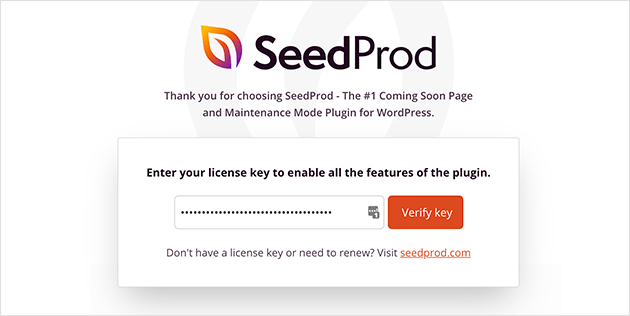
Se você não tiver certeza de como fazer isso, confira este artigo sobre como instalar um plugin para WordPress.
Crie um tema WordPress sem codificação
Em seguida, no painel do WordPress, vá para SeedProd » Theme Builder :
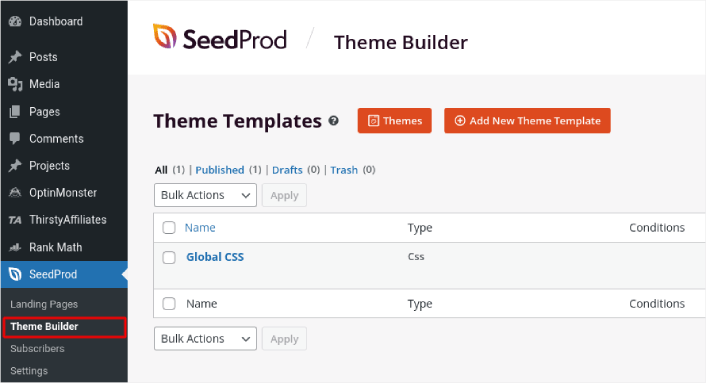
É aqui que você pode criar todas as partes individuais que compõem o seu tema, incluindo:
- Cabeçalho
- Rodapé
- Postagem única
- Página Única
- Arquivo (página do blog)
- Pagina inicial
- Barra Lateral
Você pode criar cada uma dessas partes do tema individualmente clicando no botão Adicionar novo modelo de tema . E então, você pode editar cada um desses elementos usando um construtor visual de arrastar e soltar.
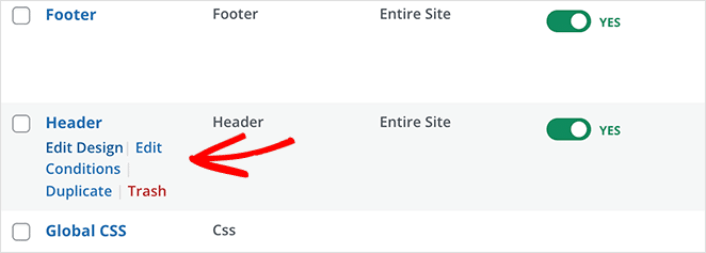
Ou você pode usar um dos muitos temas totalmente projetados no SeedProd clicando no botão Temas . Basta escolher qualquer tema que corresponda ao seu negócio para começar:
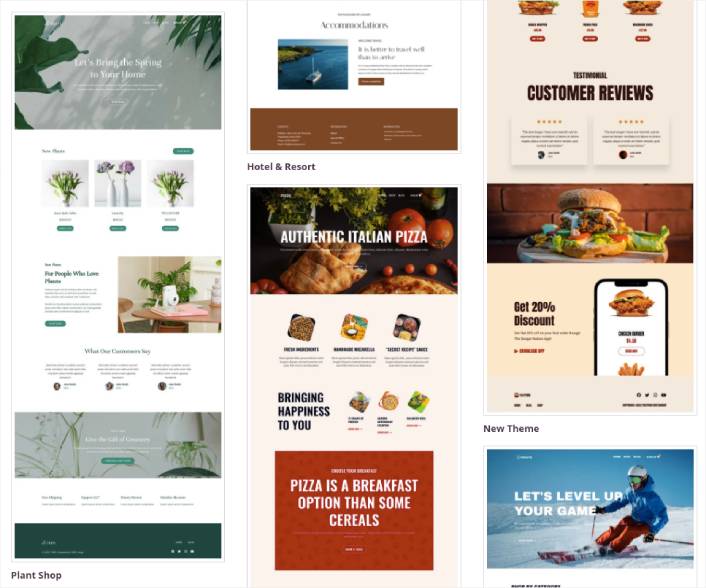
Não precisa ser uma correspondência exata. Você pode até selecionar um com base no design. Você pode editar tudo sobre esses temas, incluindo fontes, web design e experiência geral do usuário. Mas você também pode procurar um modelo para aulas de ioga.
Etapa 4: configurar downloads digitais fáceis
O plugin de comércio eletrônico mais popular no WordPress é WooCommerce. Sem dúvida, se você vende produtos físicos, deve usar o WooCommerce. Mas você não está vendendo produtos físicos.
Este artigo é sobre como vender produtos digitais no WordPress. Para produtos digitais, não há plugin de comércio eletrônico melhor do que Easy Digital Downloads.
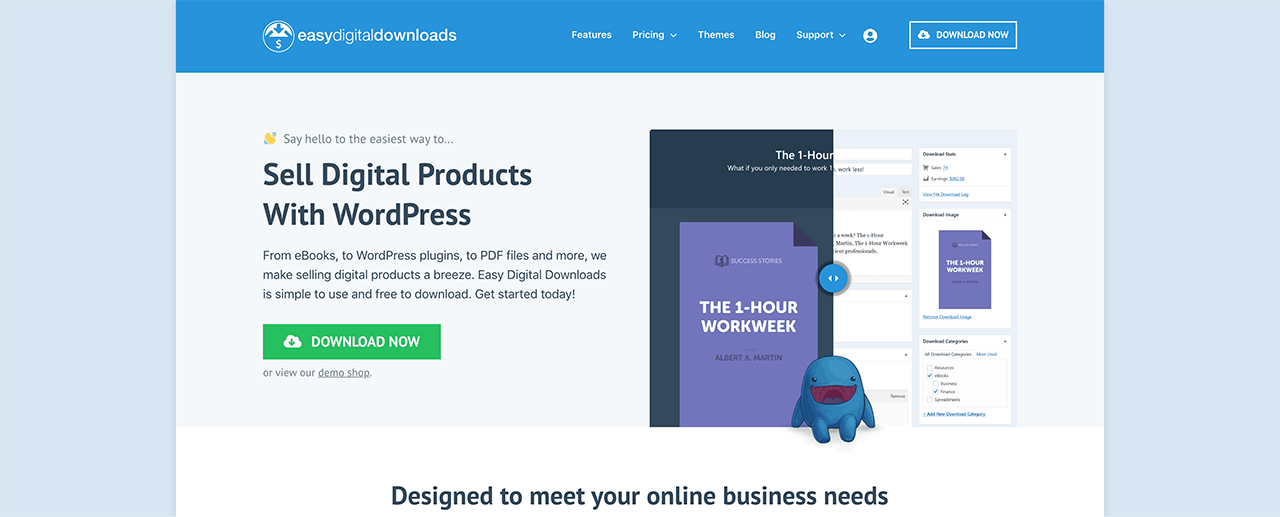
Easy Digital Downloads concentra-se inteiramente na venda de produtos digitais. Assim, você não precisa lidar com opções e UIs desnecessárias que você obtém no WooCommerce. É muito fácil configurar uma loja online usando o Easy Digital Downloads e você pode usar o plugin para vender qualquer produto digital, incluindo:
- Aulas e cursos online
- Programas
- e-books e PDFs
- Documentos
- Vídeos
- Arquivos de áudio e música
- Fotografia, design gráfico e arte digital
E praticamente qualquer outro tipo de arquivo de mídia existente. Você também obtém vários recursos interessantes, como:

- Múltiplas integrações de gateway de pagamento
- Um criador de licenças de software para modelos de licenciamento, como plug-ins e jogos
- Pagamentos recorrentes para empresas com modelo de assinatura
- Plataformas de vários fornecedores para sites de mercado
- Integrações de marketing por e-mail para crescer mais rápido
- Entregas personalizadas para freelancers
- Comissões para afiliados e fornecedores de mercado
- Avaliações de seus produtos
- Carteira personalizada para seus clientes
- Tabelas de comparação instantânea de produtos
- Vitrines de produtos
E mais. Você pode conferir a lista completa de recursos e como é fácil usá-los em nossa análise do Easy Digital Downloads.
Agora que sabemos um pouco sobre por que você deseja usar o Easy Digital Downloads, é hora de verificar como configurar o plugin. Primeiro, vá em frente e instale o plugin. Se você não tiver certeza de como fazer isso, confira este artigo sobre como instalar plug-ins do WordPress.
Em seguida, vá para o painel do Easy Digital Downloads, vá para Chaves de licença e clique em Gerenciar sites :
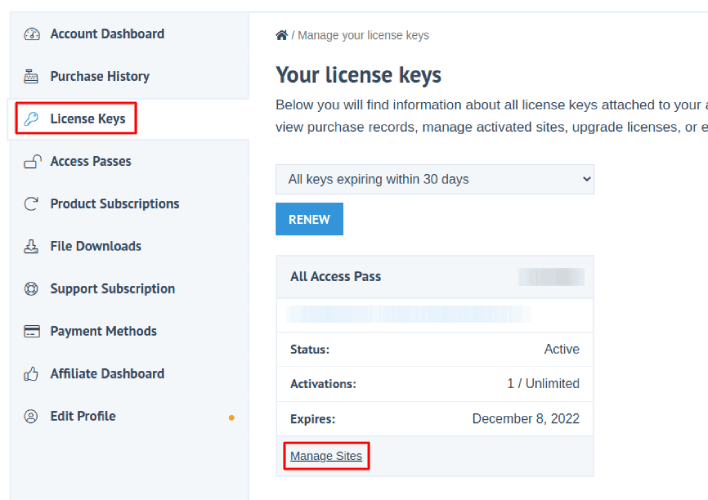
E adicione seu site ao painel:
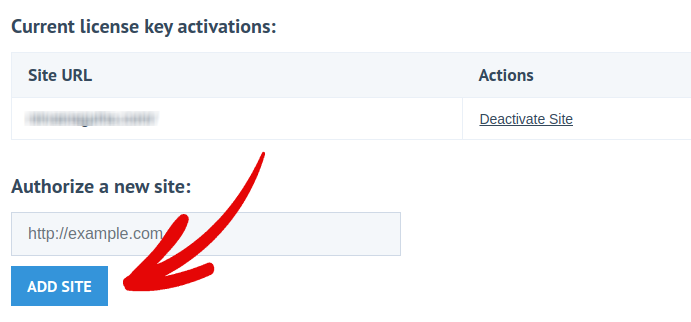
Depois disso, tudo que você precisa fazer é configurar seu processador de pagamentos. Volte para o painel do WordPress. Você deverá ver uma nova seção no painel do WordPress chamada Downloads .
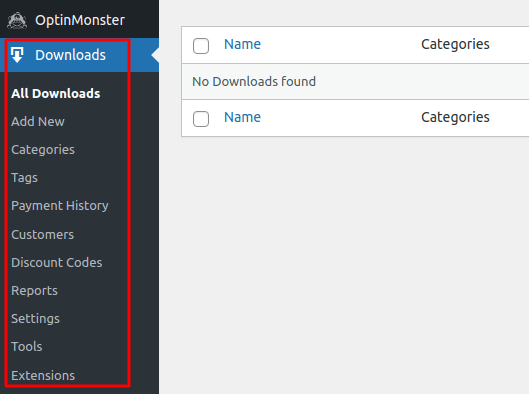
Clique em Downloads »Configurações e, em seguida, clique na guia Gateways de pagamento para escolher e configurar seu gateway de pagamento.

E está tudo pronto!
Etapa 5: como vender aulas de ioga online como produtos digitais
Agora que sua loja está pronta, é hora de começar a adicionar aulas de ioga à sua loja.
Por padrão, o Easy Digital Downloads criará e configurará páginas para sua loja de comércio eletrônico. A página de checkout principal, a página de sucesso, a página de transação com falha e a página de histórico de compras são predefinidas. Então, você está pronto para começar a enviar seus produtos para sua loja.
Vá para Downloads »Adicionar novo :
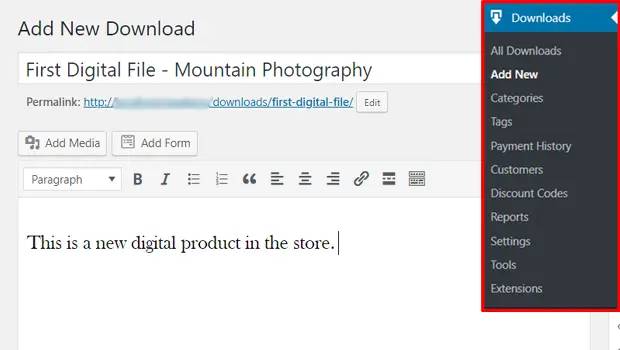
Dê um título e uma descrição ao seu produto para começar. Então você está pronto, vá até a seção Preços de download para definir o preço do seu produto. Em seguida, carregue o arquivo do seu produto:
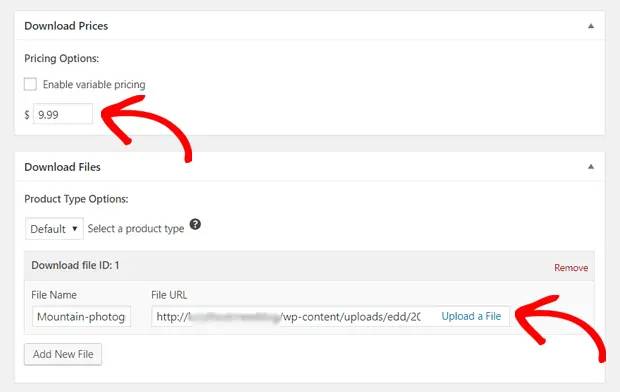
Em seguida, você desejará fazer upload de uma bela imagem em destaque para o seu produto. Esta é a imagem que aparece nas listagens de seus produtos. Então, faça valer a pena enviando um design super atraente.
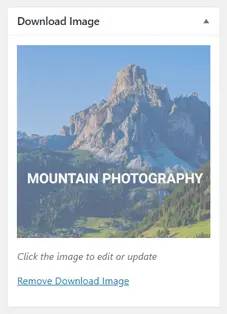
Em seguida, role até Configurações de download e revise as opções de download. Se você vende documentos como um produto de edição limitada, pode definir um limite para downloads do produto. Caso contrário, escolha as opções padrão:
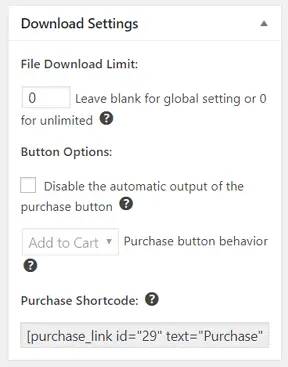
Por fim, adicione qualquer categoria ou tag de produto apropriada para seu produto:
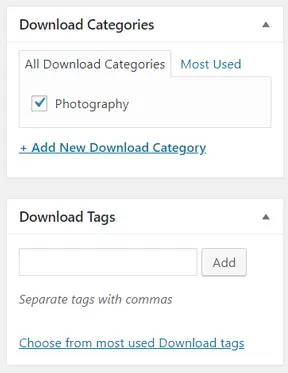
É isso! Vá em frente e clique em Publicar para publicar seu primeiro produto digital.
Esta será a aparência da página do seu produto sem qualquer personalização:
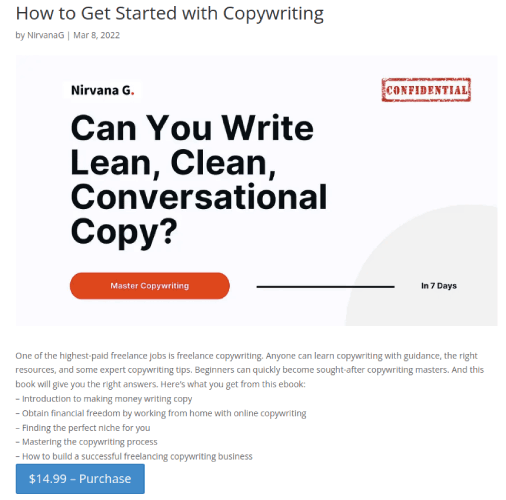
Vá em frente e personalize sua página agora.
Etapa 6: como personalizar seu site
Agora que você tem um tema para começar, você desejará editá-lo para se adequar ao seu negócio. Isso é muito fácil de fazer.
O construtor de páginas do SeedProd vem com vários blocos de conteúdo em um editor de arrastar e soltar. Mesmo que você nunca tenha usado um construtor de páginas antes, você o achará muito fácil de usar. Basta arrastar e soltar diferentes elementos de design da barra lateral:
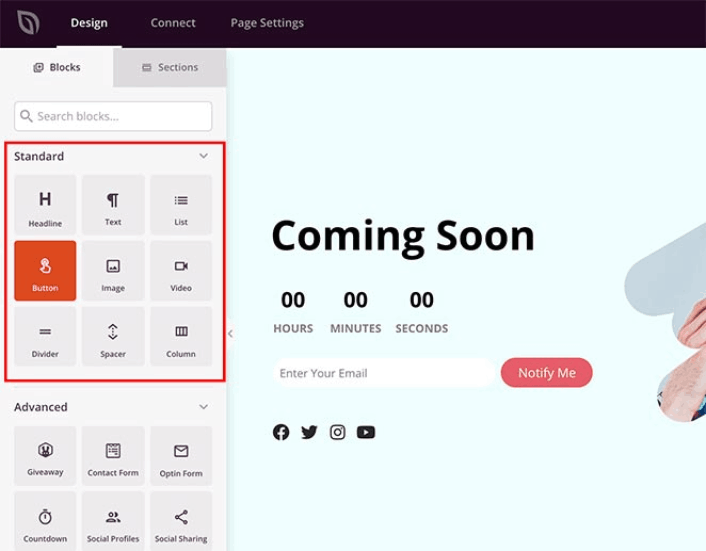
Você pode usar esses blocos para criar landing pages superinterativas com:
- Brindes RafflePress para gerar engajamento em seu site antes do lançamento
- Formulários de contato para coletar leads em seu site
- Cronômetros de contagem regressiva para aumentar o FOMO e o entusiasmo em torno do seu lançamento
- Botões sociais para obter alguns compartilhamentos nas redes sociais
- Blocos de perguntas frequentes para melhor otimização de mecanismos de pesquisa
E muito mais!
Você pode editar qualquer um dos blocos de conteúdo da página simplesmente clicando neles. Isso inclui o menu de navegação ou as postagens do blog em seu site. Depois de definir o design do seu site, você poderá construí-lo da maneira que desejar.
Etapa 7: Como integrar seu serviço de marketing por e-mail ao seu site
Depois de terminar de projetar sua página em construção, clique na guia Conectar na parte superior do construtor de páginas e selecione seu provedor de marketing por e-mail para coletar leads em seu site.
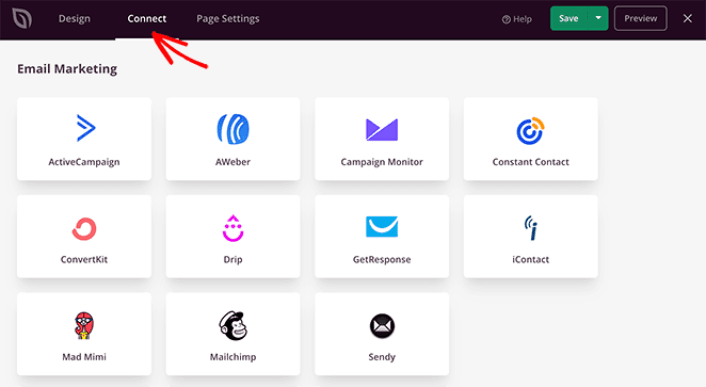
Ferramentas e integrações de marketing podem ajudar a construir sua presença online. Portanto, é altamente recomendável configurar uma lista de e-mail.
Recomendamos usar o Constant Contact como seu serviço de email marketing. É um serviço robusto que permite criar facilmente campanhas poderosas de email marketing.
Quando terminar de configurar seu serviço de marketing por e-mail, clique na guia Configurações da página na parte superior da tela como um bônus adicional.
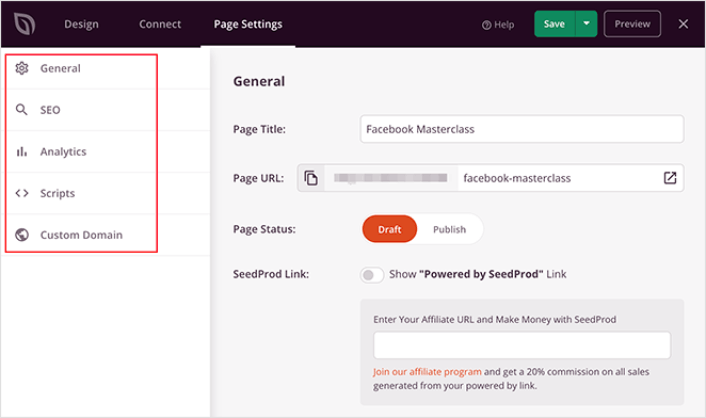
Aqui, você pode adicionar um plugin de SEO e um plugin do Google Analytics à sua landing page. Você pode até configurar códigos de rastreamento personalizados, como um pixel do Facebook ou um pixel do Pinterest, para rastrear o desempenho do anúncio.
Dica profissional: você também deve definir um widget de assinatura de blog em seu site. Não importa se você tem um blog pessoal ou um site comercial.
Etapa 8: adicione um botão Clique para se inscrever à sua página inicial
Você também pode adicionar um botão clique para se inscrever para coletar assinantes de notificação push. As notificações push são uma ótima maneira de aumentar o tráfego repetido, obter mais engajamento e até mesmo vender produtos oficiais, se você tiver algum.
No SeedProd, basta arrastar e soltar o módulo HTML personalizado da barra lateral.
Colocamos o botão de inscrição diretamente abaixo do formulário de inscrição por e-mail, na primeira dobra.
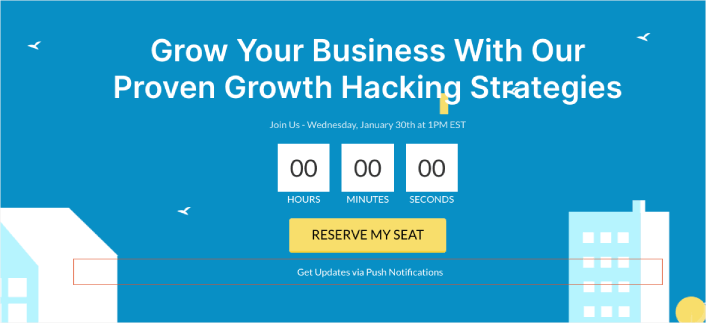
Mas você pode inserir o botão onde quiser.
Para esta parte, você precisa de alguma experiência com HTML e CSS. Ou você pode copiar este código e colá-lo em seu bloco HTML personalizado:
<button>Get Updates via Push Notifications</button>Esse é um botão padrão em HTML com muito pouco estilo. A única parte sofisticada é a função onclick no código. Basicamente significa que seus visitantes podem clicar no botão para se inscrever em algo. Agora, precisamos fornecer ao botão algum código extra para permitir que seus visitantes se inscrevam para receber notificações push.
Vá para a página inicial do PushEngage e clique no botão Começar :
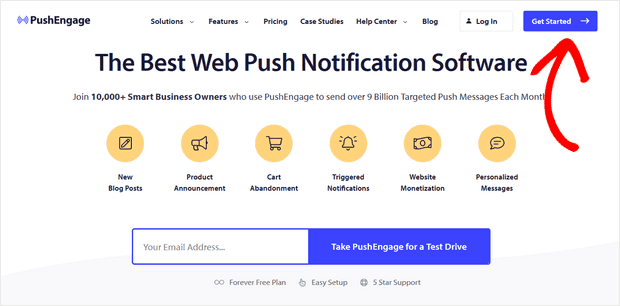
Em seguida, você desejará selecionar o plano gratuito para experimentar o PushEngage ou escolher um plano pago se quiser realmente expandir seu negócio. Os planos pagos vêm com mais opções de campanha e a capacidade de criar listas de assinantes ainda maiores.
No painel do PushEngage, vá para Configurações do site »Detalhes do site e clique no botão Clique aqui para obter instruções de configuração . Em Any Site , você obterá seu código de instalação:
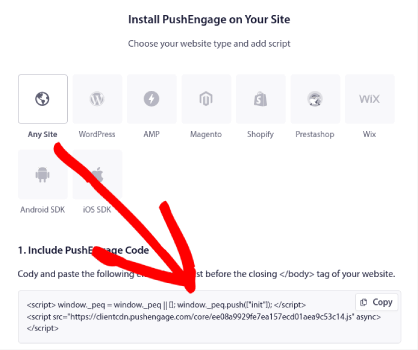
AVISO: você precisa copiar o código obtido em seu painel. O código é exclusivo para cada usuário PushEngage. Você não poderá copiar o código na imagem e coletar assinantes de notificações push.
Depois de ter o código em seu painel PushEngage, adicione este snippet ao seu código:
<script> window._peq = window._peq || [];</script> <script> function subscribeOnClickButton(){ window._peq.push(['subscribe',{}.pe,function(res){ if(res.statuscode==1) { // Code to return response console.log(res); } }]); } </script>Seu código final deve ser parecido com isto:
<script src="https://clientcdn.pushengage.com/core/02a6e92667ae2279fcba8932356c1d93.js" async></script> <script> window._peq = window._peq || [];</script> <script> function subscribeOnClickButton(){ window._peq.push(['subscribe',{}.pe,function(res){ if(res.statuscode==1) { // Code to return response console.log(res); } }]); } </script>Você desejará adicionar esse código ao bloco HTML em sua página de destino, após o código do botão. Deve ser algo assim:
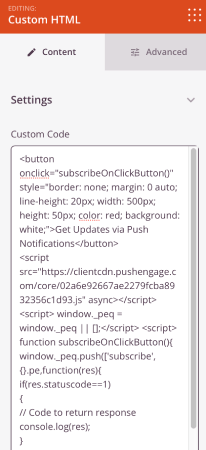
Sinta-se à vontade para personalizar os estilos do botão da maneira que desejar. Quando terminar de personalizar a página inicial do seu webinar, vá em frente e clique no botão Salvar . Você deve verificar as notificações push de comércio eletrônico se ainda estiver se perguntando como vender aulas de ioga online.
Etapa #9: Como publicar seu site
Quando terminar de editar seu site WordPress, vá em frente e publique-o clicando em Salvar »Publicar :
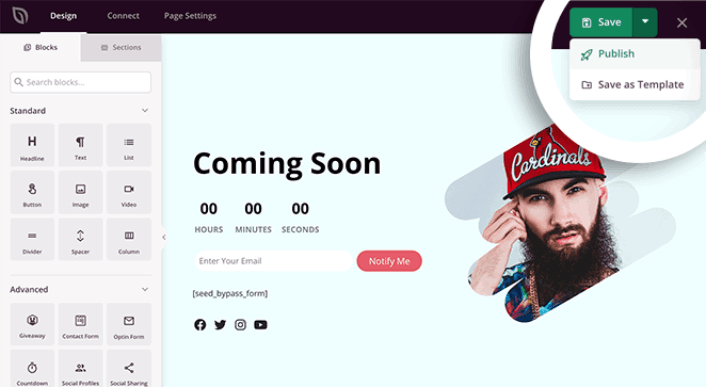
Em seguida, volte para o Theme Builder e clique em Enable SeedProd Theme :
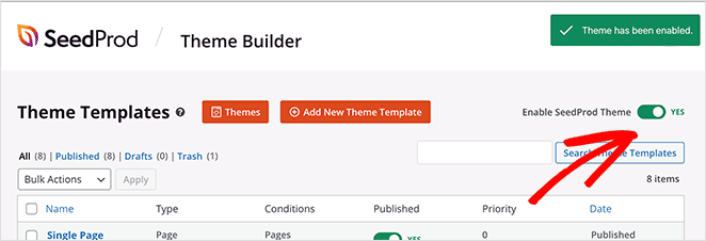
E pronto!
Como vender aulas de ioga online ainda mais rápido
Agora que seu produto está pronto, é hora de vender documentos online.
Uma ótima maneira de aumentar suas vendas é criar campanhas automatizadas de notificação push. As notificações push podem ser uma ótima ferramenta para aumentar o tráfego repetido, o envolvimento e as vendas em seu site. Se você é novo em campanhas de notificação push, confira estes recursos incríveis que o ajudarão a crescer muito mais rápido:
- 7 exemplos de ativação de notificação push de alta conversão
- Como configurar notificações push da Web em seu site
- Como converter assinantes em compradores usando notificações push da web
- Como adicionar um plug-in WordPress de notificações da Web ao seu site
Recomendamos começar com PushEngage para suas campanhas de notificação push. PushEngage é o software de notificação push nº 1 do mundo. Assim, suas campanhas estarão em boas mãos e você poderá ser super criativo com suas notificações push. Como este:
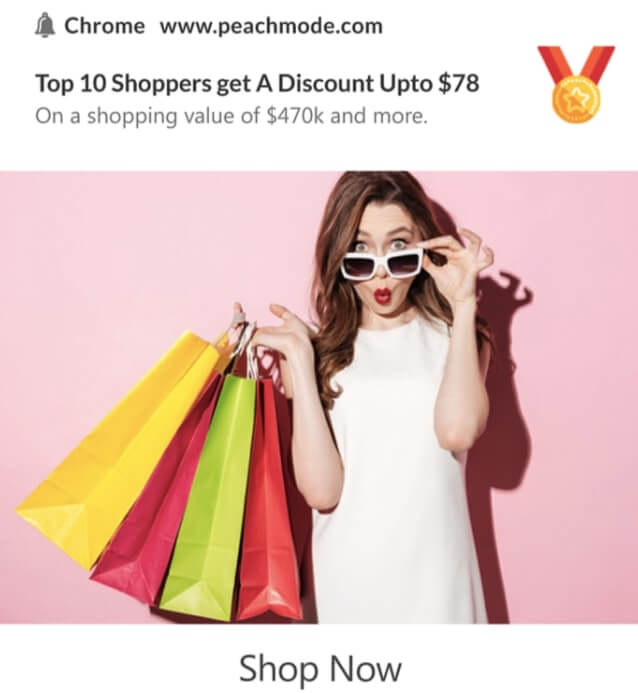
Se você quer mesmo fazer seu negócio crescer, você deve investir no PushEngage.
Comece com PushEngage hoje!
